Η ποιότητα εμφάνισης στο Adobe InDesign επηρεάζει τον τρόπο με τον οποίο εμφανίζονται τα γραφικά και οι εικόνες κατά την επεξεργασία. Με τις σωστές ρυθμίσεις, μπορείτε να εναλλάσσεστε μεταξύ ταχύτερης προεπισκόπησης και προβολής υψηλής ανάλυσης για να κάνετε την εργασία σας αποτελεσματική και λεπτομερή. Σε αυτόν τον οδηγό, θα σας δείξω πώς να ρυθμίζετε την ποιότητα εμφάνισης στο InDesign, να επιλέγετε μεταξύ τυπικής, τυπικής και υψηλής ποιότητας και να βρίσκετε τη βέλτιστη ρύθμιση για το έργο σας. Ας ξεκινήσουμε και ας βελτιστοποιήσουμε το περιβάλλον εργασίας σας!
Μπορείτε να βρείτε τη ρύθμιση ποιότητας οθόνης στο InDesign στο μενού Προβολή>Απόδοση οθόνης. Η προεπιλεγμένη ρύθμιση εδώ είναι η κανονική απεικόνιση.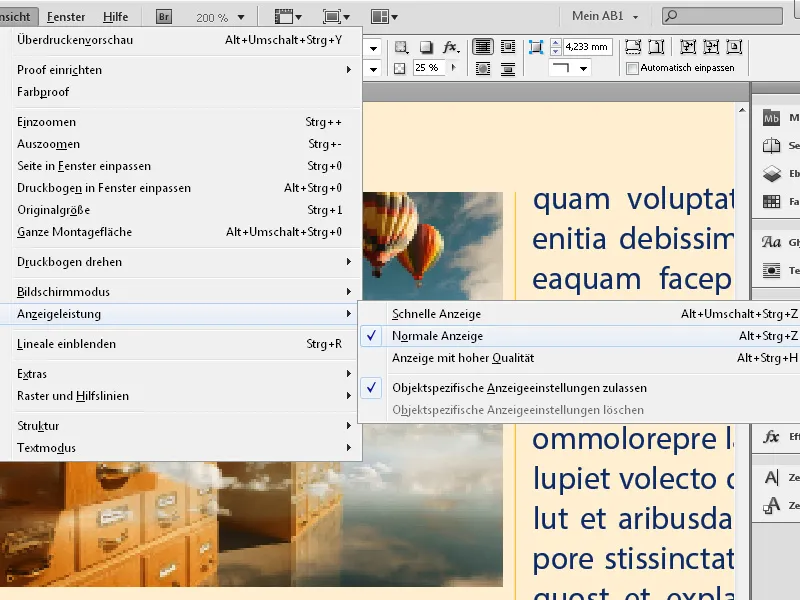
Αυτό είναι καλό, διότι τότε οι εικόνες που χρησιμοποιούνται στο έγγραφο δεν χρειάζεται να υπολογίζονται από τον επεξεργαστή σε πλήρη ανάλυση κάθε φορά που κάνετε κύλιση προς τα πάνω ή προς τα κάτω ή αλλάζετε σελίδες, γεγονός που θα μπορούσε να κάνει την εργασία λίγο πιο αργή ανάλογα με το υλικό εικόνας που χρησιμοποιείται και τον εξοπλισμό υλικού, αλλά μόνο σε μειωμένη ανάλυση.
Εάν τώρα κάνετε ζουμ σε μια εικόνα, μπορεί να εμφανίζεται περισσότερο ή λιγότερο εικονοστοιχειωμένη. Πριν πιάσετε την καρδιά σας από τον τρόμο, απλά ρυθμίστε την εμφάνιση σε υψηλή ποιότητα στο μενού Προβολή>Εκτέλεση οθόνης.
Φυσικά, η συντόμευση Ctrl+Alt+H είναι πολύ πιο γρήγορη από τη χρήση του ποντικιού. Τώρα τα εικονοστοιχεία ελπίζουμε ότι θα έχουν εξαφανιστεί - ή θα χρειαστείτε μια καλύτερη και υψηλότερης ανάλυσης εικόνα, τουλάχιστον αν το αποτέλεσμα πρόκειται να εκτυπωθεί αργότερα.
Παρεμπιπτόντως, η προεπισκόπηση υπερεκτύπωσης στο μενού Προβολή έχει το ίδιο αποτέλεσμα.
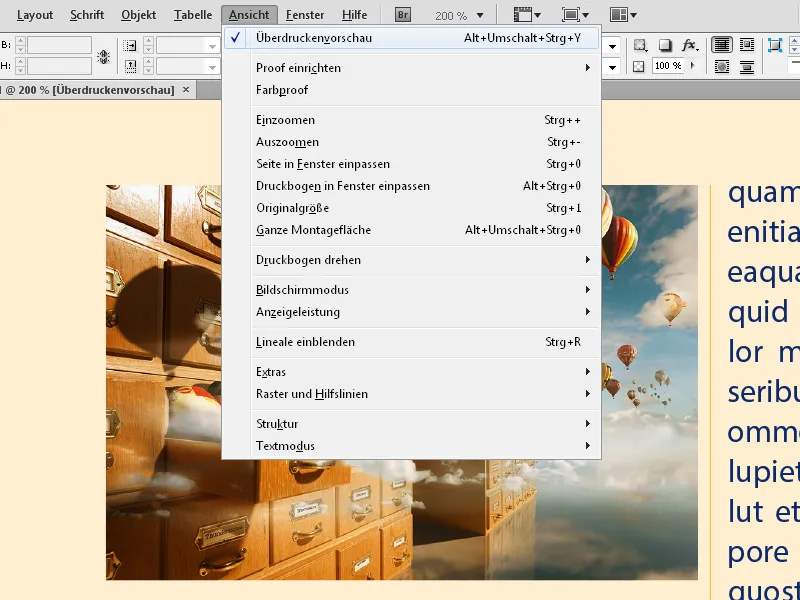
Μπορείτε επίσης να καλέσετε τις ρυθμίσεις μέσω του μενού περιβάλλοντος χρησιμοποιώντας το δεξί κουμπί του ποντικιού. Αν δεν είναι επιλεγμένο τίποτα, οι αλλαγές ισχύουν για ολόκληρο το έγγραφο - ωστόσο, αν επιλέξετε ένα πλαίσιο εικόνας, μια αλλαγή στην ποιότητα απεικόνισης θα επηρεάσει μόνο αυτό.
Για να διασφαλίσετε ότι οι ίδιες ρυθμίσεις απεικόνισης ισχύουν για όλα τα αντικείμενα, μπορείτε να χρησιμοποιήσετε την επιλογή Διαγραφή ρυθμίσεων απεικόνισης για συγκεκριμένο αντικείμενο στο μενού επιδόσεων απεικόνισης (αυτό μπορεί επίσης να κληθεί μέσω του μενού περιβάλλοντος του δεξιού πλήκτρου του ποντικιού ).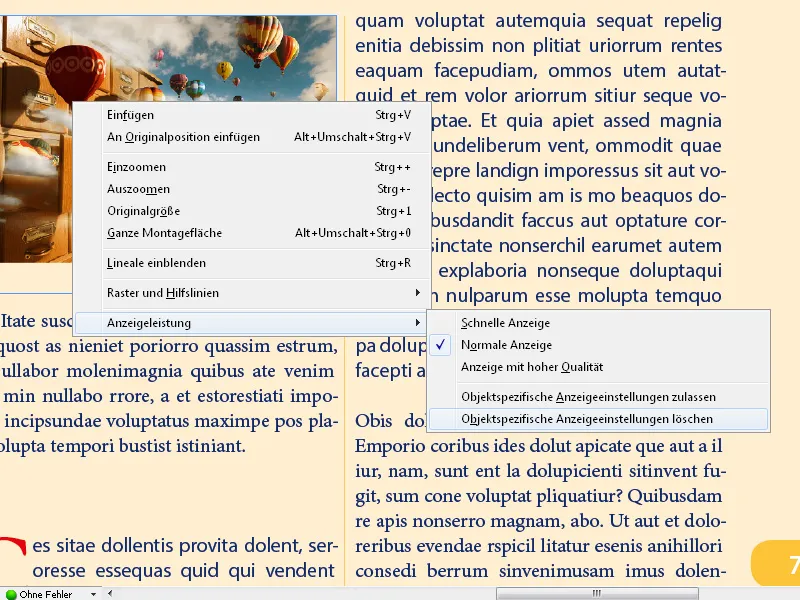
Με τη ρύθμιση Γρήγορη εμφάνιση, οι εικόνες είναι κρυμμένες και μόνο τα πλαίσια τοποθέτησης είναι ορατά. Αυτό μπορεί να επιταχύνει την πλοήγηση σε έγγραφα με μεγάλο όγκο εικόνων.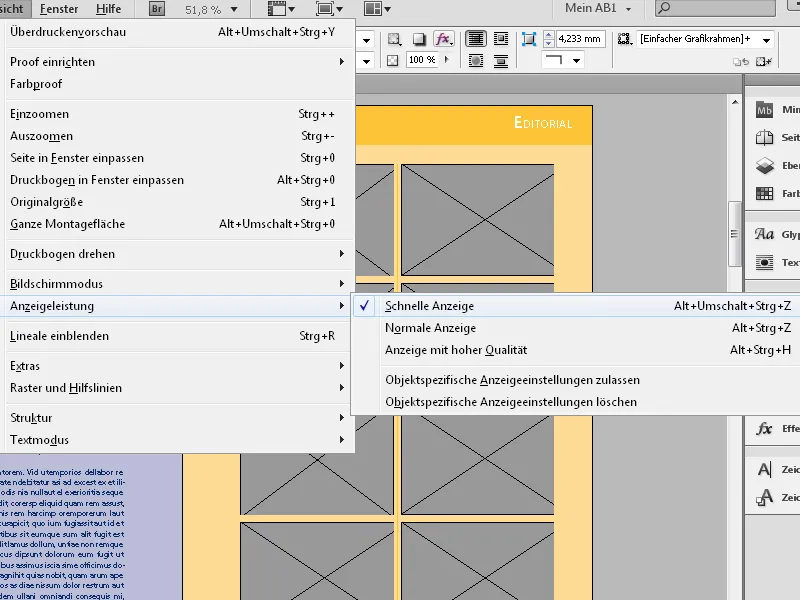
Η συντόμευση Ctrl+Alt+Z επαναφέρει τη ρύθμιση στην κανονική εμφάνιση.
Μπορείτε να κάνετε βασικές ρυθμίσεις για την απόδοση της οθόνης στις Προτιμήσεις στο μενού Επεξεργασία.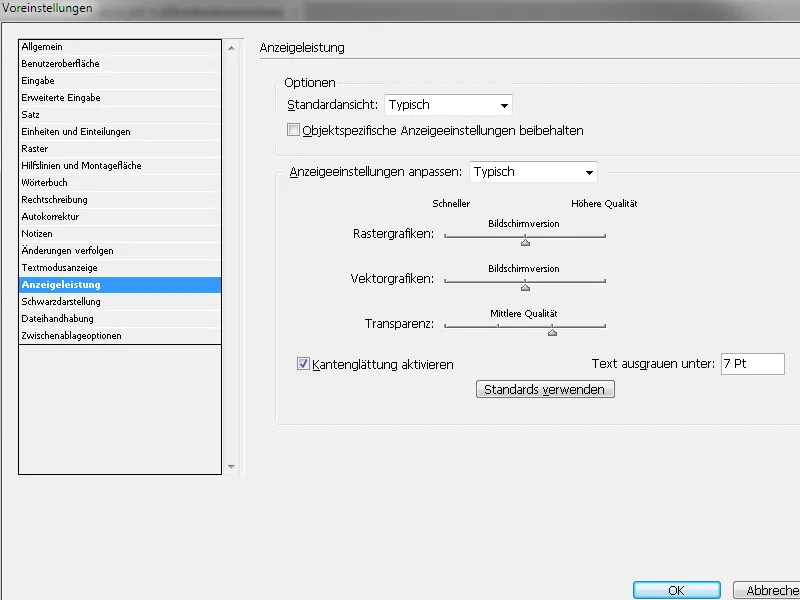
Εδώ μπορείτε επίσης να ορίσετε μια οθόνη υψηλής ποιότητας ως προεπιλογή και να ρυθμίζετε συνεχώς την ανάλυση για την έξοδο της οθόνης για διαφορετικούς τύπους γραφικών χρησιμοποιώντας το ρυθμιστικό. Μπορείτε επίσης να ενεργοποιήσετε την εξομάλυνση ακμών για την εμφάνιση ομοιογενών ακμών της εικόνας και να ορίσετε την τιμή για το μέγεθος γραμματοσειράς πάνω από την οποία οι χαρακτήρες γκριζάρουν και εμφανίζονται μόνο ως γκρίζες γραμμές.
Αν έχετε ρυθμίσει τα πάντα σωστά και δεν είστε σίγουροι αν ήταν πραγματικά τόσο καλά, απλά κάντε κλικ στην επιλογή Use defaults (Χρήση προεπιλογών ) και όλα θα είναι και πάλι εντάξει.
Είναι επίσης σημαντικό να γνωρίζετε ότι όλες αυτές οι ρυθμίσεις επηρεάζουν μόνο την εμφάνιση στην οθόνη - όχι την ποιότητα εκτύπωσης ή την ποιότητα του αρχείου που εξάγεται αργότερα.
Πρόσθετες συμβουλές σχετικά με την ποιότητα της οθόνης
- Ρύθμιση για συνδεδεμένες εικόνες:
- Από προεπιλογή, το InDesign εμφανίζει τις συνδεδεμένες εικόνες σε χαμηλή ποιότητα για εξοικονόμηση χώρου αποθήκευσης. Για να εμφανίσετε εικόνες υψηλής ανάλυσης:
- Μεταβείτε στην επιλογή Επεξεργασία → Προτιμήσεις → Απόδοση οθόνης (Windows) ή InDesign → Προτιμήσεις → Απόδοση οθόνης (Mac ).
- Ενεργοποιήστε την επιλογή Εμφάνιση εικόνων σε υψηλή ανάλυση.
- Από προεπιλογή, το InDesign εμφανίζει τις συνδεδεμένες εικόνες σε χαμηλή ποιότητα για εξοικονόμηση χώρου αποθήκευσης. Για να εμφανίσετε εικόνες υψηλής ανάλυσης:
- Χρησιμοποιήστε την επιτάχυνση της κάρτας γραφικών:
- Στις Προτιμήσεις, μπορείτε να ενεργοποιήσετε την επιτάχυνση GPU (Προτιμήσεις → Απόδοση GPU ) για να βελτιώσετε την ποιότητα εμφάνισης χωρίς απώλεια επιδόσεων.
- Αποτελεσματικές ροές εργασίας:
- Εργαστείτε πρώτα σε γρήγορη απεικόνιση για να δημιουργήσετε διατάξεις και μεταβείτε σε υψηλή ποιότητα μόνο κατά τον τελικό έλεγχο.
Με τις σωστές ρυθμίσεις ποιότητας οθόνης, μπορείτε να εργάζεστε αποτελεσματικά χωρίς να διακυβεύετε την απόδοση του συστήματός σας και να εξακολουθείτε να έχετε ευκρινή οπτικά στοιχεία όταν τα χρειάζεστε!


